
Pressemitteilung -
Wie man Gelöschte 3G2-Dateien unter Windows Wiederherstellt: Eine Vollständige Anleitung
Es kann ziemlich stressig sein, wenn Sie versehentlich wichtige Videodateien von Ihrem mobilen Gerät löschen. Bitte machen Sie sich keine Sorgen, denn es gibt mehrere Methoden, wie Sie gelöschte 3G2-Dateien wiederherstellen können. Die folgende Schritt-für-Schritt-Anleitung soll Ihnen dabei helfen.
Was ist die 3G2-Dateien
Die 3G2-Dateierweiterung ist ein Multimedia-Containerformat, das mit dem Third Generation Partnership Project 2 (3GPP2) verknüpft ist. Dieses Format wurde entwickelt, um den Bandbreiten- und Speicherbedarf für Videoaufnahmen und -übertragungen über 3G-Netzwerke und Mobiltelefone zu reduzieren. Das 3G2-Format wird als Standard für Geräte anerkannt, die CDMA (Code Division Multiple Access) verwenden.
Ein bemerkenswerter Vorteil des 3G2-Formats ist seine Effizienz bei der Reduzierung von Speicherplatzbedarf, Datenverbrauch und Bandbreite.
Als eine weiterentwickelte Version des 3GP-Formats kann 3G2 die gleichen Audio- und Videostreams enthalten, während es zudem verschiedene Enhanced Variable Rate Codec (EVRC)-Audiostreams wie 13K (QCELP), SMV und VMR unterstützt. Es ist jedoch wichtig zu erwähnen, dass 3G2 keine Unterstützung für Advanced Audio Codec Plus (AAC+) und Adaptive Multi-Rate Wideband Plus (AMR-WB+)-Audiostreams bietet, die in 3GP-Dateien verfügbar sind.
Mögliche Gründe für den Verlust von 3G2-Videodateien
Es gibt mehrere Faktoren, die den Verlust von 3G2-Dateien auslösen können. Zu den häufigsten Gründen gehören:
- Versehentliches Löschen: Benutzer können Dateien unbeabsichtigt löschen, während sie ihre Mediatheken verwalten, insbesondere beim Versuch, Speicherplatz freizugeben oder Fotoalben zu organisieren.
- Dateibeschädigung: 3G2-Dateien können aufgrund unsachgemäßer Entnahme von Speichermedien, Softwareabstürzen während der Dateiübertragung, Kompression, Viren oder Malware-Infektionen beschädigt werden.
- Hardwarefehler: Festplattenabstürze, Speicherkartenfehler oder andere Hardwareprobleme können dazu führen, dass 3G2-Dateien, die auf diesen Geräten gespeichert sind, verloren gehen.
- Dateisystemfehler: Probleme im Dateisystem, wie Formatierungsfehler oder fehlerhafte Sektoren, können dazu führen, dass 3G2-Dateien nicht zugänglich sind oder vollständig verschwinden.
- Fehlerhafte Konvertierung: Bei der Konvertierung von 3G2-Dateien in andere Formate können Fehler auftreten, die zu Datenverlust oder Nichtverfügbarkeit der Dateien führen.
Das Verständnis dieser Ursachen kann Benutzer helfen, vorbeugende Maßnahmen zu ergreifen, um ihre Dateien zu schützen, und geeignete Methoden auszuwählen, um gelöschte oder verlorene 3G2-Videodateien wiederherzustellen.
Weitere Schritte zur Erhöhung der Erfolgschancen bei der Wiederherstellung von 3G2-Dateien
Während der Artikel mehrere effektive Methoden und eine 3G2-Dateiwiederherstellungssoftware zur Wiederherstellung gelöschter 3G2-Dateien bietet, wird empfohlen, bestimmte bewährte Praktiken im Umgang mit Ihren 3G2-Dateien zu befolgen. Solche Praktiken können die Erfolgschancen einer 3G2-Dateiwiederherstellung erheblich steigern und zum Schutz Ihrer Daten beitragen. Nachfolgend finden Sie einige wichtige Überlegungen:
- Vermeiden Sie das Hinzufügen neuer Daten auf dem Laufwerk, von dem Sie Ihre Dateien wiederherstellen möchten. Dies könnte dazu führen, dass Daten während des Wiederherstellungsprozesses überschrieben werden.
- Beginnen Sie den Wiederherstellungsprozess sofort, wenn ein unerwarteter Datenverlust auftritt. Ein Zögern verringert die Chancen auf eine erfolgreiche Wiederherstellung.
- Beginnen Sie mit der zuverlässigsten Methode, wie der Verwendung von 3G2-Dateiwiederherstellungssoftware. Dieser Ansatz spart Zeit und hilft, Fehler während der Wiederherstellung zu vermeiden.
- Installieren Sie die 3G2-Dateiwiederherstellungssoftware nicht im selben Verzeichnis, in dem sich die verlorenen oder gelöschten 3G2-Videodateien befinden.
Lassen Sie uns sofort damit beginnen, wie Sie gelöschte 3G2-Dateien wiederherstellen können.
Wie Sie eine Wiederherstellung gelöschter 3G2-Dateien durchführen
Wie können Sie 3G2-Dateien wiederherstellen? Hier stellen wir 3 effektive Techniken vor, um Ihnen bei der Wiederherstellung von 3G2-Videodateien zu helfen. Versuchen Sie diese nacheinander.
Methode 1: Gelöschte 3G2-Dateien aus dem Windows-Papierkorb wiederherstellen
Wenn Sie versehentlich 3G2-Dateien von Ihrem Windows-PC gelöscht oder verloren haben, sollten Sie zuerst den Papierkorb überprüfen. Der Papierkorb dient als temporärer Speicher für Dateien, die aus ihren ursprünglichen Speicherorten entfernt wurden, und ermöglicht eine einfache Wiederherstellung. So geht’s:
Schritt 1: Doppelklicken Sie auf das Symbol des Papierkorbs auf dem Desktop.
Schritt 2: Finden Sie die 3G2-Dateien und klicken Sie mit der rechten Maustaste darauf. Wählen Sie dann aus der Liste Wiederherstellen, um sie an ihren ursprünglichen Speicherort zurückzuholen. Alternativ können Sie die Dateien per Drag-and-Drop an einen gewünschten Speicherort ziehen.
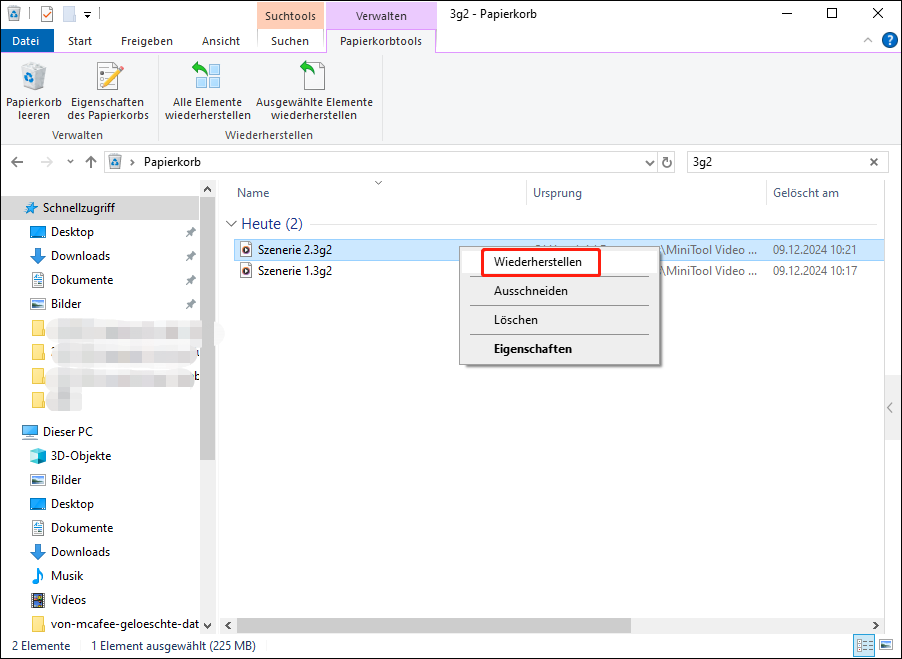
Methode 2: Die Wiederherstellung gelöschter 3G2-Dateien mit MiniTool Power Data Recovery durchführen
In der Regel ist die effektivste und zeitsparendste Lösung für Benutzer ohne Dateisicherungen oder wenn der Papierkorb keine Ergebnisse liefert, die Nutzung einer leistungsstarken Wiederherstellungssoftware. Dies liegt daran, dass das permanente Löschen lediglich den Dateipfad der ausgewählten 3G2-Videos entfernt, sie jedoch nicht vollständig von der Festplatte des Computers löscht.
MiniTool Power Data Recovery sollte immer die bevorzugte Option für die Wiederherstellung von Daten unter Windows sein. Es kombiniert perfekt alle Vorteile professioneller und kostenloser Dateiwiederherstellungssoftware und ermöglicht die Wiederherstellung von Dokumenten, Videos, Fotos, Audiodateien, E-Mails, Archiven und mehr von Desktop-Festplatten, Laptop-Festplatten und Wechseldatenträgern, die mit NTFS-, exFAT-, FAT- und Ext2/3/4-Dateisystemen formatiert sind. Die Software bewährt sich in zahlreichen Szenarien von Datenverlust, wie Virenangriffen, Instabilität des Betriebssystems, Festplattenausfällen, Partitionsverlusten usw. Darüber hinaus bietet sie Wiederherstellung für Festplatten, USB-Flash-Laufwerke, SD-Karten, SSDs und mehr.
Schritte zur Wiederherstellung gelöschter 3G2-Dateien unter Windows mit MiniTool Power Data Recovery.
Schritt 1: MiniTool Power Data Recovery Herunterladen und Installieren
Drücken Sie die Schaltfläche Herunterladen, um die kostenlose Version von MiniTool Power Data Recovery auf Ihrem Computer zu erhalten, und öffnen Sie diese anschließend. Diese Version ermöglicht die Wiederherstellung von Dateien bis zu 1 GB kostenlos.

Schritt 2: Partition/Laufwerk Auswählen, um Nach Gelöschten/Verlorenen 3G2-Dateien zu scannen
Nach der Installation öffnen Sie MiniTool Power Data Recovery, um die Hauptoberfläche aufzurufen. Sie befinden sich standardmäßig auf der Registerkarte Logische Laufwerke. Bewegen Sie die Maus über die Partition, auf der Ihre 3G2-Dateien verloren gegangen sind, und klicken Sie auf die Schaltfläche Scannen, um den Scanvorgang zu starten.
Falls der Verlust der 3G2-Dateien auf Ihrem mobilen Gerät auftritt, können Sie die SD-Karte Ihres Speichermediums mithilfe eines USB-Kabels an den Computer anschließen. Gehen Sie dann zum Abschnitt Geräte, bewegen Sie die Maus über das Gerät, und klicken Sie auf die Schaltfläche Scannen.
Die Dauer des Scans wird von mehreren Faktoren beeinflusst, wie der Datenmenge auf dem Laufwerk und dessen aktuellem Zustand. Um das beste Ergebnis zu erzielen, wird empfohlen, geduldig zu warten, bis der Scanborgang abgeschlossen ist.
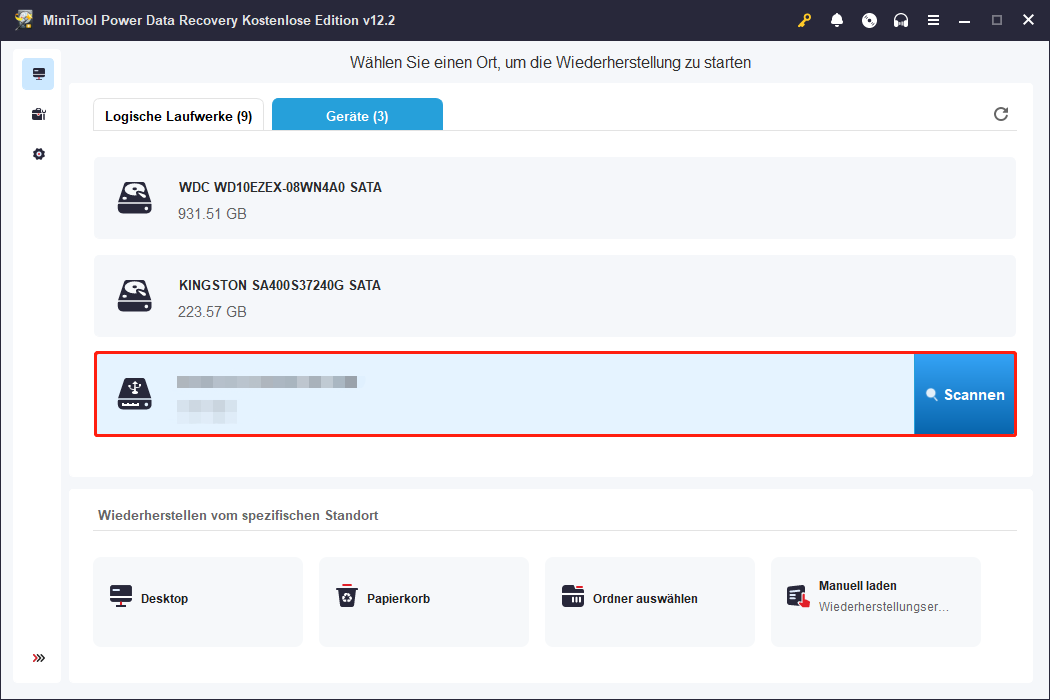
Schritt 3: Lokalisieren und Überprüfen der benötigten 3G2-Dateien
Sobald der Scanvorgang abgeschlossen ist, stehen Ihnen vier leistungsstarke Funktionen von MiniTool Power Data Recovery zur Verfügung, die Ihnen bei der schnellen Identifikation und Überprüfung von Dateien helfen. Sie können die Funktionen auswählen, die am besten zu Ihren individuellen Anforderungen passen:
- Pfad: Dieser Abschnitt zeigt standardmäßig alle auf dem ausgewählten Gerät erkannten Dateien an. Die Dateien werden nach ihren jeweiligen Dateipfaden kategorisiert und in mehreren hierarchischen Baumstrukturen angeordnet. Um die gewünschten Dateien zu finden, ist es erforderlich, jeden Ordner und seine Unterordner zu erweitern. Diese Funktion ist besonders vorteilhaft, wenn das Ziel darin besteht, Dateien zusammen mit ihrer ursprünglichen Ordnerstruktur wiederherzustellen.
- Filtern: Um spezifische Kriterien für Ihre Dateisuche anzuwenden, klicken Sie auf die Schaltfläche Filtern. Dadurch werden die Filterkriterien angezeigt. Mit dieser Funktion können Sie Ihre Suche nach Dateityp, Dateigröße, Änderungsdatum und Dateikategorie verfeinern. Auf diese Weise können Sie Dateien effizient anhand bestimmter Bedingungen finden.
- Suchen: Die Suchfunktion befindet sich oben rechts und hilft Benutzern, schnell bestimmte Dateien zu finden. Geben Sie relevante Schlüsselwörter aus den Dateinamen in die Suchleiste ein und drücken Sie die Eingabetaste, um Dateien anhand ihrer Namen zu finden. Hier können Sie 3G2 in das Feld eingeben und die Eingabetaste drücken, um Ihre 3G2-Dateien zu finden.
- Vorschau: Wählen Sie eine Datei aus und klicken Sie auf die Schaltfläche Vorschau, um zu überprüfen, ob es sich bei der ausgewählten Datei um die gewünschte handelt. Diese Funktion ermöglicht es Ihnen, Dateien, Fotos und Videos während des Scanvorgangs anzusehen und eine präzise Datenwiederherstellung sicherzustellen. Beachten Sie, dass die Größe der Vorschau von Videos und Audiodateien 2 GB nicht überschreiten sollte.
Beachten Sie, dass die Funktion Filtern und Suchen nicht gleichzeitig oder während des Scanvorgangs verwendet werden können.
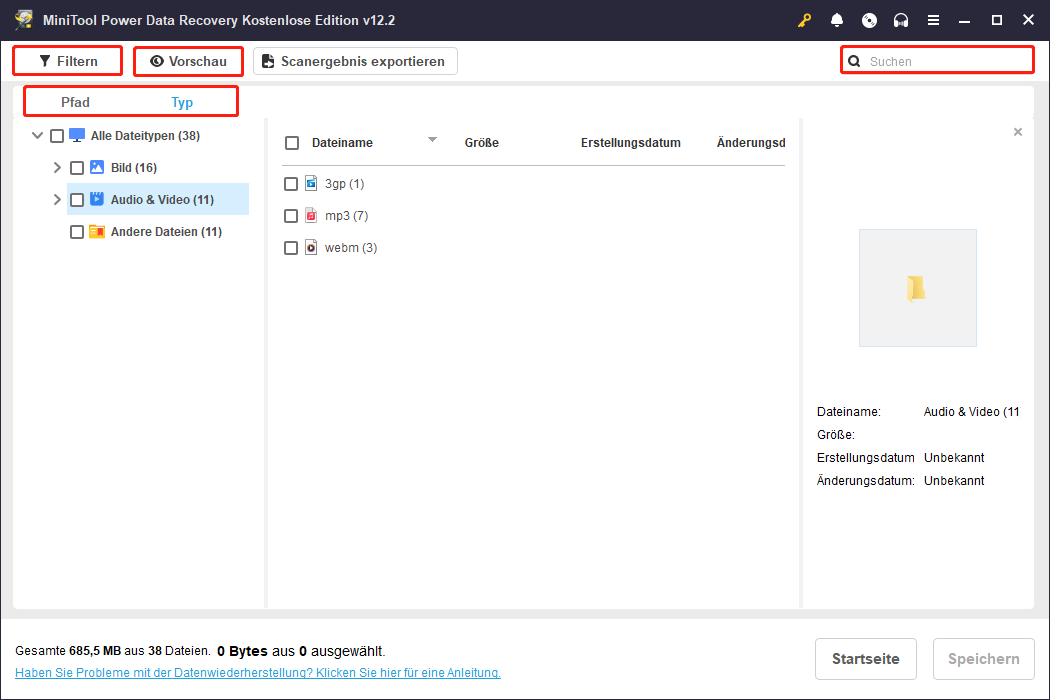
Da die kostenlose Edition von MiniTool Power Data Recovery nur die Wiederherstellung von bis zu 1 GB Dateien ohne Kosten erlaubt, ist es wichtig, die Dateien im Voraus zu prüfen. Nachdem Sie die 3G2-Dateien mithilfe der oben genannten Funktionen gefunden haben, sollten Sie alle notwendigen Dateien sorgfältig durchgehen und die Kontrollkästchen neben jeder benötigten Datei aktivieren. Dieser Schritt ist entscheidend, um zu vermeiden, dass Sie später zusätzliche Zeit mit der Suche nach Dateien verbringen.
Schritt 4: Einen Speicherort für Wiederhergestellte 3G2-Dateien auswählen
Überprüfen Sie, ob Sie alle Dateien ausgewählt haben, die Sie wiederherstellen möchten. Falls ja, klicken Sie auf die Schaltfläche Speichern im Fenster mit den Scanergebnissen. Der ausgewählte Speicherort sollte nicht das ursprüngliche Verzeichnis sein, in dem der Datenverlust aufgetreten ist, da dies zum Überschreiben bestehender Daten führen könnte.
Klicken Sie im Popup-Fenster auf die Schaltfläche OK, um die Aktion zu bestätigen.
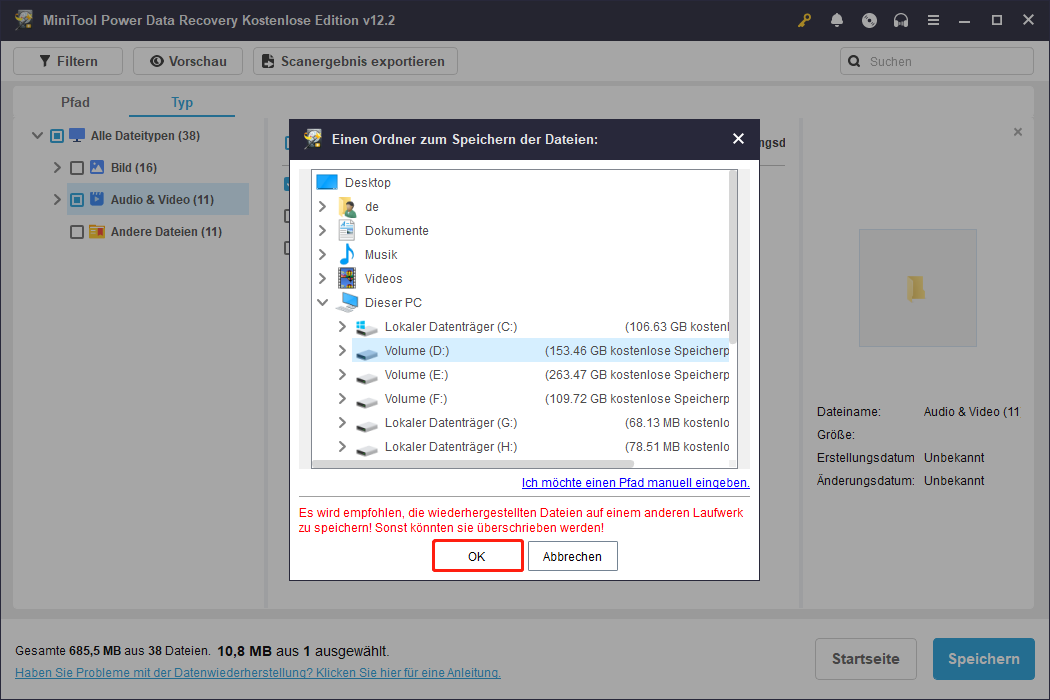
Wenn die Software 1 GB Dateien wiederhergestellt hat, wird auf Ihrem Computer ein Fenster mit der Meldung „Dateispeicherlimit” angezeigt. Es wird empfohlen, auf eine Premium-Version zu aktualisieren, um den Wiederherstellungsprozess der 3G2-Dateien abzuschließen, falls Sie Dateien mit einer Größe von mehr als 1 GB ausgewählt haben.

Links
- Wie man Gelöschte 3G2-Dateien unter Windows Wiederherstellt: Eine Vollständige Anleitung
- Wie man eine Datenwiederherstellung von CFexpress-Karten durchführt: Eine vollständige Anleitung
- Die Video-Wiederherstellung von DJI Osmo Action 4: Die effektivsten Methoden
- Wiederherstellung von AIFF-Audiodateien unter Windows: Tipps und Methoden
- EML-Dateiwiederherstellung: Wie man EML-Dateien einfach repariert und wiederherstellt
Themen
Kategorien
MiniTool® Software Ltd. ist ein professionelles Software-Entwicklungsunternehmen und stellt den Kunden komplette Business-Softwarelösungen zur Verfügung. Die Bereiche fassen Datenwiederherstellung, Datenträgerverwaltung, Datensicherheit und den bei den Leuten aus aller Welt immer beliebteren YouTube-Downloader sowie Videos-Bearbeiter. Bis heute haben unsere Anwendungen weltweit schon über 40 Millionen Downloads erreicht. Unsere Innovationstechnologie und ausgebildeten Mitarbeiter machen ihre Beiträge für Ihre Datensicherheit und -integrität.






